Poznámka
Na prístup k tejto stránke sa vyžaduje oprávnenie. Môžete sa skúsiť prihlásiť alebo zmeniť adresáre.
Na prístup k tejto stránke sa vyžaduje oprávnenie. Môžete skúsiť zmeniť adresáre.
V tomto kurze vytvoríte modelom riadenú aplikáciu pomocou jednej zo štandardných tabuliek, ktorá je k dispozícii v tabuľke účtov Microsoft Dataverse.
Prihlásiť sa do Power Apps. Ak ešte nemáte účet Power Apps , vyberte odkaz Začať zadarmo .
Vyberte prostredie. Prostredie Power Apps je priestor na ukladanie, spravovanie a zdieľanie obchodných údajov, aplikácií, chatbotov a tokov organizácie. Slúži tiež ako kontajner na oddelenie aplikácií, ktoré môžu mať rôzne roly, bezpečnostné požiadavky alebo cieľové publikum.
Každé prostredie môže mať jednu databázu Dataverse.
Vyberte požadované prostredie. Ak vám nájomník umožňuje vytvoriť si vlastné prostredie, vyberte aktuálne prostredie vpravo hore a potom vyberte Vyskúšať. Ďalšie informácie: Získajte svoje vývojárske prostredie (ukážka)
Odporúčame vytvoriť vašu modelom riadenú aplikáciu z riešenia. Riešením je balíček, ktorý môže obsahovať tabuľky Dataverse, formuláre, zobrazenia, aplikácie, toky a ďalšie komponenty. Vytvorením svojej modelom riadenej aplikácie v riešení ju môžete ľahko presunúť do iných prostredí alebo uchovať kópiu vo svojom úložisku riadenia zdrojov.
Na ľavom navigačnom paneli vyberte Riešenia . Ak položka nie je na paneli bočného panela, vyberte …Viac a potom vyberte požadovanú položku.
Vyberte Nové riešenie, zadajte Zobrazovaný názov pre svoje riešenie, ako napríklad Power Apps Školenie, vyberte vydavateľa ( Vydavateľ pre toto riešenie je predvolený oka
tutoriál) a potom vyberte Vytvoriť . Ďalšie informácie o vytvorení riešenia nájdete v časti Vytvorenie riešenia.Vo svojom riešení vyberte Pridať existujúce a potom vyberte Tabuľka.
V zozname Pridať existujúce tabuľky vyberte tabuľku Účet a potom vyberte Ďalej.
Keďže ide o štandardnú tabuľku, ponechajte predvolené nastavenie pre objekty tabuľky účtov a metadáta a vyberte Pridať.
Teraz, keď máte riešenie a pridali ste k nim tabuľku účtov, ste pripravení vytvoriť modelom riadenú aplikáciu.
Vo svojom riešení vyberte Nové, vyberte Aplikácia a potom vyberte Aplikácia s podporou modelu.
Zadajte názov aplikácie, napríklad Moja nová vlastná aplikácia, a potom vyberte možnosť Vytvoriť.
Vaša aplikácia sa načíta do modelom riadeného návrhára aplikácií.
Pridajte stránku do svojej aplikácie
Potom pridáte novú stránku do modelom riadenej aplikácie v návrhárovi aplikácií.
Vyberte Pridať stránku na paneli príkazov a potom vyberte Dataverse tabuľka.
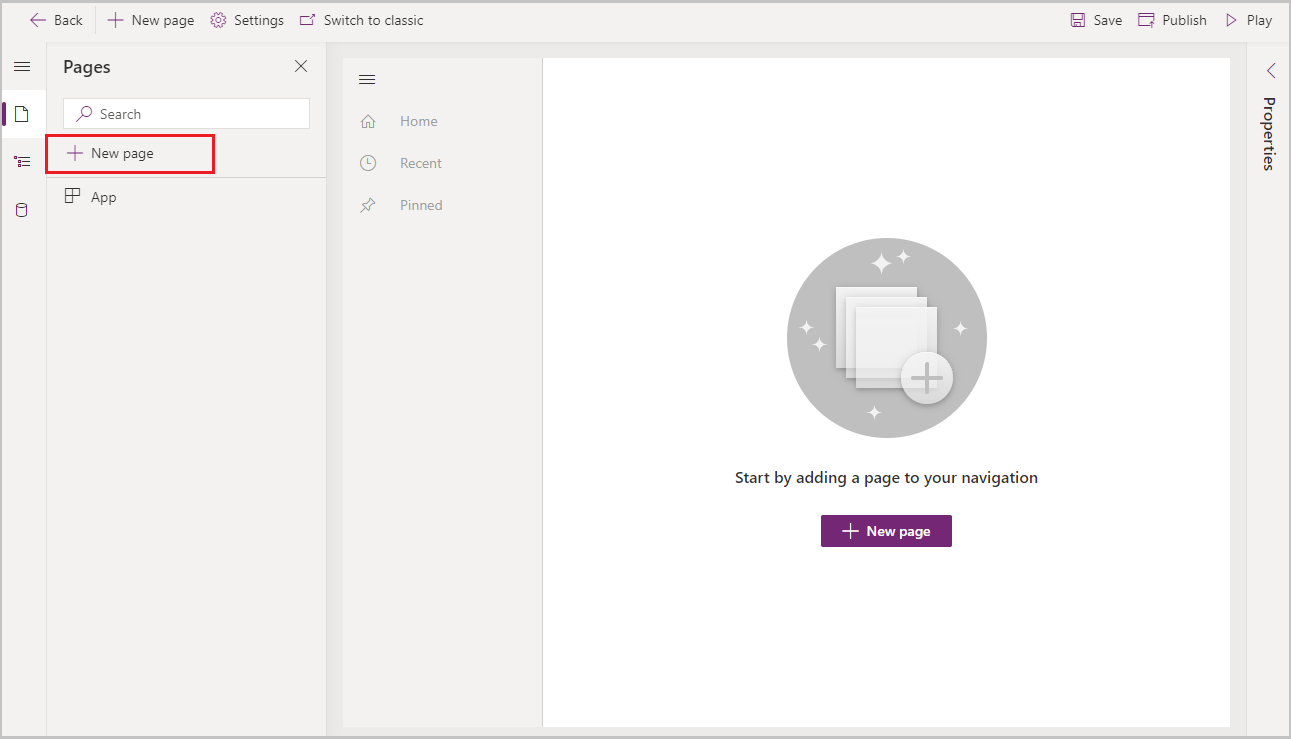
Vyberte Účet a potom vyberte Pridať.
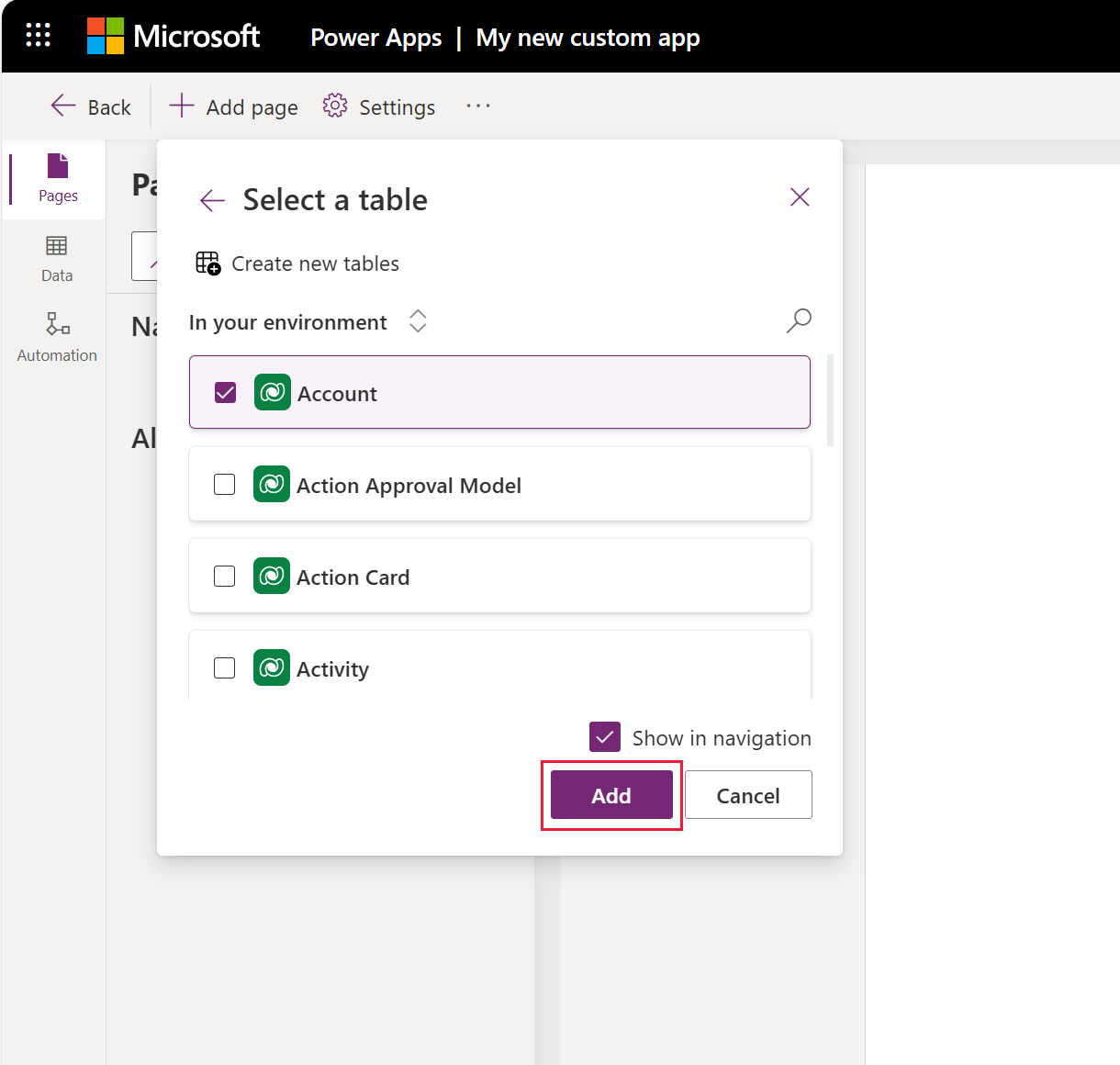
Vaša aplikácia s tabuľkou účtov sa zobrazuje podobne, ako sa používateľom zobrazuje v čase spustenia pri zverejnení. Ak má vaše prostredie vzorové údaje, vzorový zoznam aktívnych účtov sa môže zobraziť v zobrazení Všetky účty .
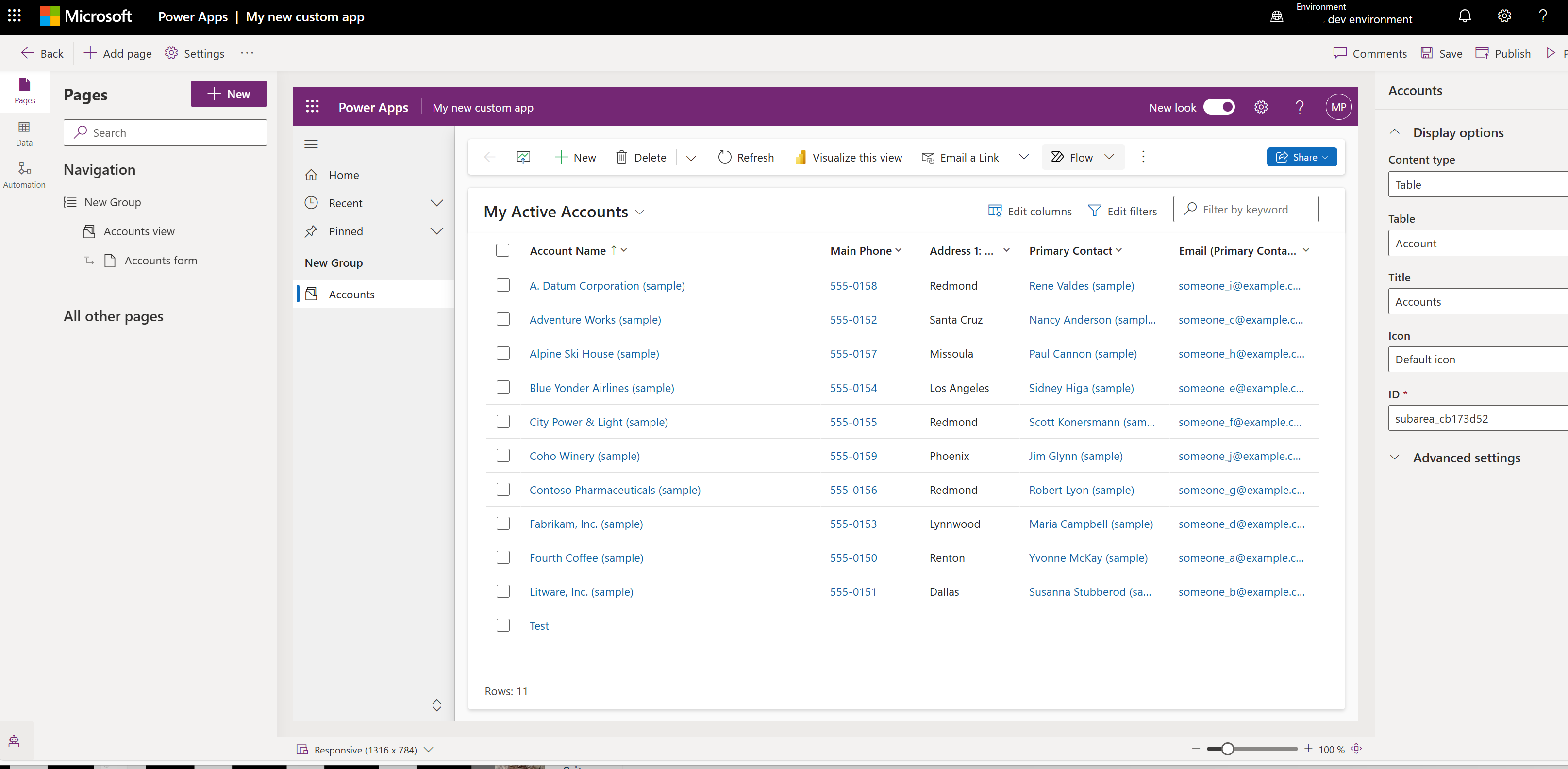
Uložte a publikujte svoju aplikáciu
Uložte si aplikáciu, aby ste o ňu a zmeny neprišli. Ak ho chcete sprístupniť používateľom, zverejnite ho.
Ak chcete uložiť bez zverejnenia, na paneli príkazov návrhára aplikácií vyberte Uložiť.
Ak chcete uložiť a publikovať, na paneli príkazov návrhára aplikácií vyberte Zverejniť.
Vytvorte popis aplikácie pomocou funkcie Copilot (ukážka)
[Táto sekcia je predbežnou dokumentáciou a môže sa zmeniť.]
Ak je vaša aplikácia v spravovanom prostredí, môžete použiť AI, ktorá vám pomôže vytvoriť popis aplikácie.
Dôležité
- Toto je ukážková funkcia.
- Funkcie ukážky nie sú určené na produkčné účely a môžu mať obmedzenú funkčnosť. Tieto funkcie sú k dispozícii pred oficiálnym vydaním, aby k nim mohli zákazníci získať rýchly prístup a poskytnúť odozvu.
- Ďalšie informácie nájdete v našom prehľade podmienok.
- Ak chcete použiť túto možnosť, vaša aplikácia musí byť v spravovanom prostredí.
- Túto funkciu využíva služba Azure OpenAI Služba.
- Táto funkcia je v procese zavádzania a vo vašom regióne ešte nemusí byť dostupná.
- Táto schopnosť môže podliehať obmedzeniam používania alebo obmedzeniu kapacity.
- Ak chcete pochopiť možnosti a obmedzenia funkcií poháňaných AI a Copilot v Power Apps, prejdite na Časté otázky o zodpovednej AI pre Power Apps
Keď aplikáciu uložíte a zverejníte, v dialógovom okne Zverejniť vyberte možnosť Vytvoriť popisy pomocou AI , čím nahradíte aktuálny popis, alebo ak vaša aplikácia popis nemá, vygeneruje ho za vás Copilot.
Môžete tiež vygenerovať popis aplikácie tak, že prejdete na Nastavenia>Všeobecné. V časti Popis vyberte Vytvoriť popisy pomocou AI.
Informácie, ktoré popisujú vplyv AI pri Power Apps generovaní popisov aplikácií pomocou funkcie Copilot, nájdete v časti Časté otázky o generovaní popisov aplikácií pomocou funkcie Copilot.
Povoliť alebo zakázať popisy aplikácií generované AI
Popisy generované AI aplikácie sú spravované nastavením v Power Platform centre spravovania.
- OTVORENÉ https://admin.powerplatform.microsoft.com/environments
- Vyberte prostredie a potom vyberte Upraviť spravované prostredia.
- V časti s názvom Povoliť popisy aplikácií generované AI vyberte alebo zrušte začiarknutie Popisy aplikácií generované AI
- Vyberte položku Uložiť.
Vymažte vyrovnávaciu pamäť prehliadača a zatvorte všetky aktívne Power Apps (make.powerapps.com) okná prehliadača. Funkcia je teraz povolená alebo zakázaná.
Spustite aplikáciu na stolnom počítači
Ak chcete spustiť aplikáciu, prihláste sa do Power Apps a na ľavom navigačnom paneli vyberte Aplikácie.
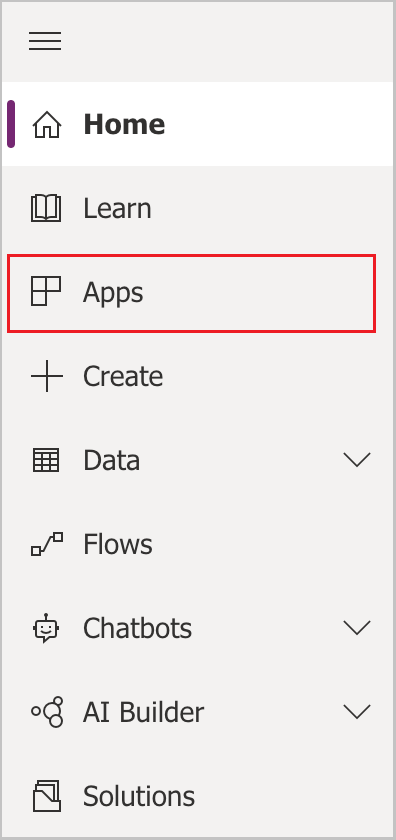
Vyberte aplikáciu zo zoznamu aplikácií. Aplikácia sa otvorí vo vašom prehliadači. Ak chcete zobraziť graf, použite tlačidlo Zobraziť graf.
Spustite aplikáciu na mobilnom zariadení
Ak chcete aplikáciu spustiť na mobilnom zariadení, postupujte takto:
Stiahnite si aplikáciu z obchodu s mobilnými aplikáciami do svojho zariadenia:
Otvorte aplikáciu, klepnite na prihlásiť sa a potom zadajte svoje pracovné alebo školské konto Microsoft.
Vyberte svoju aplikáciu zo zoznamu, aby ste ju mohli spustiť.
Ďalšie kroky
Pridajte ďalšie stránky a konfigurácie, aby vaša aplikácia dokázala viac!
- Pridajte vlastnú stránku, kde sa aplikácia plátna spúšťa z vašej modelom riadenej aplikácie. Ďalšie informácie: Prehľad vlastných stránok pre aplikácie s podporou modelov
- Vytvorte Dataverse vlastné tabuľky, ktoré môžete pridať do svojej aplikácie rovnakým spôsobom, ako ste pridali tabuľku účtov v tomto návode. Viac informácií: Tvorba a úprava tabuliek pomocou Power Apps
- Identifikujte webovú adresu svojej modelom riadenej aplikácie. Ďalšie informácie: Spustite modelom riadenú aplikáciu v prehliadači
- Zdieľajte svoju aplikáciu. Viac informácií Zdieľajte modelom riadenú aplikáciu.
- Získajte viac informácií o vytváraní aplikácií riadených modelom. Ďalšie informácie: Pochopte komponenty aplikácie riadené modelom
Prepitné
Ste pripravení previesť svoje nápady na aplikáciu? Začnite tu: Plánovanie Power Apps projektu.